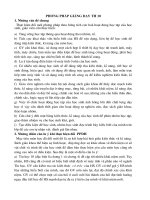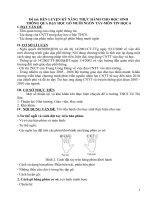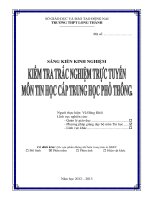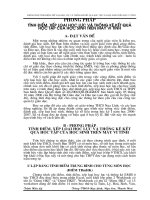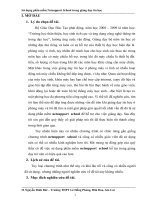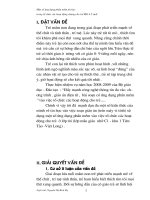SKKN tin hoc
Bạn đang xem bản rút gọn của tài liệu. Xem và tải ngay bản đầy đủ của tài liệu tại đây (874.78 KB, 13 trang )
Sử dụng phần mềm Netsupport School trong giảng dạy tin học
I. MỞ ĐẦU
1. Lý do chọn đề tài.
Bộ Giáo Dục Đào Tạo phát động, năm học 2008 – 2009 là năm học:
“Trường học thân thiện, học sinh tích cực và ứng dụng công nghệ thông tin
trong dạy học”, hướng ứng cuộc vận động. Giảng dạy bộ môn tin học có
những đặc thù riêng và luôn có sự hỗ trợ của thiết bị dạy học hiện đại là
phòng máy vi tính, tuy nhiên để minh họa cho học sinh các thao tác trong
môn học cần có máy chiếu hỗ trợ, trong khi đó máy chiếu là thiết bị đắt
tiền, số lượng có hạn trong khi đó các môn học khác cũng cần máy chiếu.
Mặt khác trong việc giảng dạy tin học ở phòng máy vi tính có nhiều hoạt
động mà máy chiếu không thể đáp ứng được, ví dụ như: Quan sát hoạt động
của máy học sinh, khóa máy hay hạn chế truy cập internet, copy dữ liệu và
giao bài tập đến từng máy con, thu bài thi bài thực hành về máy giáo viên,
khởi động lại hoặc tắt toàn bộ hệ thống máy học sinh…đặc biệt là tạo ra
một phòng học đa phương tiện công nghệ cao. Vì thế tôi đã nghiên cứu, tìm
tòi làm thế nào để đáp ứng được những vấn đề trên khi giảng dạy tin học ở
phòng máy và tôi đã tìm ra một giải pháp giải quyết tốt nhât vấn đề đó là sử
dụng phần mềm netsupport school để hỗ trợ cho việc giảng dạy. Sau đây
tôi xin gửi đến quý thầy cô giải pháp mà tôi đã thực hiện rất thành công
trong thời gian qua.
Tuy nhiên hiện nay có nhiêu chương trình có chức năng gần giống
chương trình netsupport school và cũng có nhiều giáo viên đã sử dụng
nên có thể có nhiều kinh nghiệm hơn tôi. Rất mong sự đóng góp của quý
thầy cô để việc sử dụng phần mềm netsupport school hỗ trợ trong giảng
dạy trở nên có hiệu quả cao hơn.
2. Lịch sử của đề tài.
Tuy loại chương trình như thể này có khá lâu rồi và cũng có nhiều người
đã sử dụng, nhưng những người nghiên cứu về đề tài này không nhiều.
3. Mục đích nghiên cứu đề tài.
Nguyễn Đình Bút – Trường THPT Lê Hồng Phong, Đăk Đoa, Gia Lai
1
Sử dụng phần mềm Netsupport School trong giảng dạy tin học
- Ứng dụng công nghệ thông tin trong giảng dạy, đặc biệt là giảng dạy
môn tin học nhằm đem lại hiệu quả cao trong giảng dạy.
- Giúp học sinh có thể nắm bài một cách trực quan và dễ dàng hơn.
- Tạo ra một phòng học đa phương tiện, công nghệ cao đáp ứng kịp thời
với xu thế phát triển của giáo dục.
4. Nhiệm vụ và phương pháp nghiên cứu.
Để đạt được mục đích nghiên cứu đã đề ra, tôi xác định cần phải thực
hiện các nhiệm vụ nghiên cứu sau:
- Phân tích cơ sở lí luận của phương pháp dạy học tin học ở trường phổ
thông.
- Tìm hiểu thực trạng dạy và học tin học ở trường phổ thông.
- Vận dụng các phương pháp dạy học vào quá trình nghiên cứu.
- Tìm hiểu kỹ càng các chức năng của phần mềm netsupport school.
- Vận dụng các chức năng này vào quá trình dạy học ở trường phổ thông
đặc biệt là dạy môn tin học.
Để đạt dược mục đích nghiên cứu và nhiệm vụ nghiên cứu đã đề ra tôi
đã sử dụng phối hợp các phương pháp nghiên cứu sau:
- Phương pháp nghiên cứu lí luận.
- Phương pháp quan sát.
- Phương pháp điều tra
- Phương pháp lấy ý kiến chuyên gia.
- Phương pháp tổng kết kinh nghiệm.
5. Giới hạn nghiên cứu của đề tài.
Đề tài chỉ nghiên cứu các chức năng thông dụng của phần mềm và áp
dụng vào các quá trình giảng dạy cơ bản và thông dụng, chưa nghiên cứu
các chức năng nâng cao của phần mềm nhằm tạo ra một phòng học đa
năng, đa phương tiện do phòng học còn thiếu phương tiện và thời gian hạn
chế.
6. Điểm mới trong kết quả nghiên cứu.
Nguyễn Đình Bút – Trường THPT Lê Hồng Phong, Đăk Đoa, Gia Lai
2
Sử dụng phần mềm Netsupport School trong giảng dạy tin học
Đây là đề tài mới mẽ, người nghiên cứu chưa nhiều nên những kết quả
đạt được ở đây đều mới. Hơn nữa trong giai đoạn hiện nay, giai đoạn ứng
dụng công nghệ thông tin trong giảng dạy với những kết quả đạt được ở
đây sẽ góp phần không nhỏ vào quá trình thay đổi phương pháp, cách thức
dạy học phù hợp với xu hướng phát triển của giáo dục hiện đại.
7. Tính khả thi và hiệu quả của đề tài.
Với những kết quả đạt được rõ ràng, cách trình bày dễ hiểu, phần mềm
thân thiện và phương tiện phòng máy đáp ứng tốt như hiện nay thì việc áp
dụng đề tài vào thực tiễn là điều hết sức dễ dàng và mang tính khả thi cao.
Trong quá trình nghiên cứu kết quả đã chỉ ra: Học sinh nắm bài dễ dàng
hơn, trực quan hơn; Học sinh có hứng thú với môn học hơn; Giáo viên
giảng dạy dễ dàng hơn; Đặc biệt là số học sinh hiểu bài luôn chiếm tỉ lệ
cao…Chính những điều đó cho thấy hiệu quả cao của đề tài.
II. NỘI DUNG
1. Thực trạng dạy tin học ở trường phổ thông.
Hiện nay việc giảng dạy tin học ở trường phổ thông cho thấy: Dạy học
lí thuyết ở lớp học thiếu minh họa trực quan bằng chương trình cụ thể, dạy
học thực hành thì giáo viên phải hướng dẫn từng học sinh, kiểm tra đánh
giá thì phải làm việc với từng máy tính riêng lẻ.
=> Học sinh khó hiểu và nắm bài học, trong thực hành giáo viên không thể
hướng dẫn hết các học sinh, học sinh không thể trình bày được các thao tác
của mình, kiểm tra đánh giá thì gặp nhiều khó khăn do phải làm việc với từng
máy tính riêng lẻ.
Mặc khác, hiện nay quá trình ứng dụng công nghệ thông tin trong
giảng dạy đang phát triển mạnh mẽ.
Chính vì những điều này chúng ta cần tìm ra một giải pháp khắc phục
những điều trên, qua quá trình nghiên cứu, kiểm nghiệm và ứng dụng phần
mềm netsupport school trong giảng dạy tin học đã cho thấy đây là một giải
pháp tốt.
2. Sử dụng phần mềm netsupport school trong giảng dạy.
Nguyễn Đình Bút – Trường THPT Lê Hồng Phong, Đăk Đoa, Gia Lai
3
Sử dụng phần mềm Netsupport School trong giảng dạy tin học
a) Chuẩn bị môi trường cài đặt phần mềm.
Để cài đặt phần mềm và sử dụng nó ổn định ta cần chuẩn bị những vấn
đề sau:
Các máy tính cài hệ điều hành Windows NT trở lên.
Các máy tính phải kết nối với nhau tạo thành mạng LAN ngang hàng.
Địa chỉ IP của các máy đều phải cùng lớp và cùng Subnet Mark, tốt
nhất nên dùng IP tỉnh.
b) Hướng dẫn cài đặt.
B1: Copy phần mềm lên ổ đĩa cứng.
B2: Chạy file setup.exe để cài đặt và chọn Next Chọn I Agree Next
B3: Điền đủ thông tin cho các ô và chọn Next Next Check vào hai ô
Student và Tutor Next Next.
Nguyễn Đình Bút – Trường THPT Lê Hồng Phong, Đăk Đoa, Gia Lai
4
Sử dụng phần mềm Netsupport School trong giảng dạy tin học
B4: Check vào ô Run Student Configurator Finish.
c) Ứng
dụng trong công tác giảng dạy.
1) Quan sát hoạt động của máy con.
Nháy đôi chuột lên biểu tượng trên Desktop để khởi động
chương trình Nháy nút Go chương trình sẽ dò tìm máy con(máy học
sinh) trong mạng và kết nối chúng với máy giáo viên.
Kết quả có thể được hiển thị như sau: Máy mờ là không kết nối được.
Từ đây chúng ta có thể quan sát các hoạt động của máy con.
Nguyễn Đình Bút – Trường THPT Lê Hồng Phong, Đăk Đoa, Gia Lai
5
Sử dụng phần mềm Netsupport School trong giảng dạy tin học
2) Cho phép học sinh đăng kí tên trên máy chủ.
Học sinh có thể đăng kí tên của mình hiển thị ở máy giáo viên bằng cách:
Từ màn hình quan sát máy con, giáo viên vào menu School
Student Register hoặc nháy vào nút lệnh Student Register Sign in.
Lúc này ở máy học sinh sẽ xuất hiện hộp thoại yêu cầu nhập tên vào và
nháy nút lệnh OK.
3) Hướng dẫn học sinh thông qua phần mềm.
Giáo viên có thể trình diễn thao tác hoặc trình diễn bài dạy ở máy giáo
viên cho học sinh quan sát trên màn hình máy con thay cho máy chiếu như sau:
Nháy chuột phải lên biểu tượng của máy con Show Xuất hiện
hộp thoại Nháy nút lệnh Show để trình diễn cho máy được chọn quan sát
hoặc chọn These Clients rồi chọn Show để trình diễn cho cả lớp quan sát.
Lưu ý: Ta có thể nháy chuột vào biểu tượng của máy con để loại chúng
khỏi danh sách xem trình diễn.
4) Cho phép máy con trình diễn cho cả lớp xem.
Nguyễn Đình Bút – Trường THPT Lê Hồng Phong, Đăk Đoa, Gia Lai
6
Sử dụng phần mềm Netsupport School trong giảng dạy tin học
Giáo viên có thể cho phép học sinh trình diễn thao tác trên máy của
mình để cho các học sinh còn lại quan sát trên màn hình máy con thay cho
máy chiếu như sau:
Nháy chuột phải lên biểu tượng của máy con sẽ trình diễn cho cả lớp
xem Exhibit this Client Bây giờ giáo viên yêu cầu học sinh đó trình
diễn.
5) Khóa máy con khi cần thiết.
Để ổn định lớp giáo viên có thể khóa một số hoặc tất cả các máy con
như sau:
Chọn máy con cần khóa, nếu khóa tất cả thì không cần chọn máy con
nào Nháy vào nút lệnh Lock để khóa.
Để mở khóa ta làm tương tự: Chọn máy con cần mở, nếu mở tất cả thì
không cần chọn máy con nào Nháy vào nút lệnh UnLock để mở khóa.
Lưu ý: Có thể làm đen màn hình của tất cả các máy tính bằng cách
nháy vào nút Blank All.
6) Copy dữ liệu lên máy con.
Trong quá trình giảng dạy giáo viên cần đưa dữ liệu đến máy học sinh,
điều này có thể thực hiện dễ dàng như sau:
Nguyễn Đình Bút – Trường THPT Lê Hồng Phong, Đăk Đoa, Gia Lai
7
Sử dụng phần mềm Netsupport School trong giảng dạy tin học
Nháy vào nút lệnh File Transfer và chọn File Distribution Xuất
hiện cửa sổ cho phép chọn dữ liệu và copy đến các máy con Chọn thư
mục chứa dữ liệu cần chép trên cây thư mục bên trái cửa sổ, chọn dữ liệu
cần sao chép đến máy con trong cửa sổ bên phải, chọn nơi copy đến và máy
sẽ được copy đến trong cửa sổ phía dưới Nháy vào nút Copy File để
copy dữ liệu.
7) Giao bài tập, nhiệm vụ cho học sinh.
Giáo viên có thể giao bài tập, nhiệm vụ cho học sinh thông qua các tập
tin như sau:
Nháy chuột vào nút lệnh Send/Collect và chọn dòng lệnh Send
khi đó xuất hiện hộp thoại Quick Send
Nguyễn Đình Bút – Trường THPT Lê Hồng Phong, Đăk Đoa, Gia Lai
8
Sử dụng phần mềm Netsupport School trong giảng dạy tin học
+ Nháy nút Browse để chọn tập tin cần giao.
+ Nháy để chọn nơi tập tin copy đến ở máy con.
+ Nháy nút Send để gửi tập tin đến máy con.
Lưu ý: Chương trình sẽ báo lại việc copy có thành công hay không đối
với từng máy.
8) Thu bài thi, bài thực hành của học sinh.
Giáo viên có thể thu bài tập, nhiệm vụ đã giao cho học sinh hoặc bài
thi, bài kiểm tra… như sau:
Nháy chuột vào nút lệnh Send/Collect và chọn dòng lệnh Collect
khi đó xuất hiện hộp thoại Quick Collect
Nguyễn Đình Bút – Trường THPT Lê Hồng Phong, Đăk Đoa, Gia Lai
9
Sử dụng phần mềm Netsupport School trong giảng dạy tin học
+ Trong ô Collect files chọn tập tin cần thu về máy chủ, lưu ý có thể sử
dụng kí tự ? và * để đại diện cho tập tin giống như trường hợp tìm kiếm.
+ Trong ô Collect from folder at student gõ đường dẫn đến thư mục chứa tập
tin cần ro thu về máy chủ. Nếu ta check vào ô Remove files from Student
after collecting thì sau khi thu về máy chủ tập tin đó ở máy học sinh sẽ bị xóa.
+ Nháy để chọn nơi tập tin copy đến ở máy chủ hoặc có thể gõ đường
dẫn đến thư mục lưu trữ tập tin thu về.
+ Nháy nút Collect để thu tập tin về máy chủ.
Lưu ý: Chương trình sẽ báo lại việc Collect có thành công hay không
đối với từng máy.
9) Tắt máy, khởi động lại toàn bộ hệ thống.
Với phần mềm này từ máy chủ(máy giáo viên) giáo viên có thể tắt
máy, khởi động lại toàn bộ hệ thống máy con một cách dễ dàng.
- Tắt máy: Nếu tắt máy nào ta chọn máy đó, nếu tắt hết ta không cần chọn
máy nào cả. Để tắt máy ta thực hiện thao tác: Nháy chuột vào nút lệnh
Manage và chọn Power Off, chương trình sẽ xác nhận lại hành động
này, chọn Yes/No tương ứng với đồng ý/không đồng ý.
- Khởi động lại: Nếu muốn khởi động lại máy nào ta chọn máy đó, nếu
khởi động lại hết ta không cần chọn máy nào cả. Để khởi động lại máy ta
thực hiện thao tác: Nháy chuột vào nút lệnh Manage và chọn Reboot,
chương trình sẽ xác nhận lại hành động này, chọn Yes/No tương ứng với
đồng ý/không đồng ý.
Nguyễn Đình Bút – Trường THPT Lê Hồng Phong, Đăk Đoa, Gia Lai
10
Sử dụng phần mềm Netsupport School trong giảng dạy tin học
d) Một số chú ý.
- Trên đây là một số chức năng của phần mềm và ứng dụng nó trong công
tác giảng dạy, không phải là tất cả các chức năng.
- Mỗi chức năng tôi trình bày một cách dễ thực hiện nhất, với giao diện đồ
họa thì chúng ta biết sẽ còn có nhiều cách khác nữa để thực hiện chức
năng đó, về vấn đề này mong quý đồng nghiệp tự tìm hiểu thêm vì đều
này là rất dễ dàng.
III. KẾT LUẬN – KIẾN NGHỊ – HƯỚNG PHÁT TRIỂN
- Qua quá trình nghiên cứu và ứng dụng cho thấy đây là phần mềm ứng
dụng trong giảng dạy đem lại kết quả rất cao, đáp ứng rất tốt các nhu cầu
của giáo viên trong giảng dạy không chỉ cho môn tin học mà là tất cả các
môn còn lại. Đây là hoạt động ứng dụng công nghệ thông tin trong giảng
dạy có ý nghĩa hết sức to lớn.
- Với kết quả mang lại của việc ứng dụng phần mềm Netsupport School
trong giảng dạy, chúng tôi mong rằng các cấp có thẩm quyền mua phần
mềm này và triển khai ứng dụng rộng rãi trong các môn học. Điều này là
rất cấp thiết trong giai đoạn hiện nay, giai đoạn ứng dụng công nghệ
thông tin trong giảng dạy.
- Ngoài các chức năng đã trình bày thì phần mềm còn nhiều chức năng
khác như:
Khóa các kết nối Internet, hoặc giới hạn truy cập Internet.
Xây dựng kế hoạch bài giảng.
Trao đổi hai chiều giữa giáo viên và học sinh thông qua chức năng
Chat hoặc Message.
Cho học sinh thực hiện trắc nghiệm trực tuyến thông qua phần
mềm này.
Quay phim màn hình.
Trình diễn video hoặc Audio trên máy học sinh.
Tạo ra một phòng Lab với đầy đủ các tính năng chuyên nghiệp.
Nguyễn Đình Bút – Trường THPT Lê Hồng Phong, Đăk Đoa, Gia Lai
11
Sử dụng phần mềm Netsupport School trong giảng dạy tin học
Trong thời gian tới tôi sẽ tiếp tục nghiên cứu các chức năng này ứng
dụng vào việc giảng dạy để hoàn thiện hơn đề tài này và gởi đến quý đồng
nghiệp mong được góp ý.
Chúng tôi xin chân thành cảm ơn!
TÀI LIỆU THAM KHẢO
1. Tin học 10 , 11, 12, NXB Giáo dục.
2. Sách giáo viên tin học 10, 11,12 NXB Giáo dục.
3. Đọc Help của chương trình Netsupport School.
4. Tài liệu hướng dẫn việc thay sách giáo khoa 12 NXB Giáo dục
5. Sách thiết kế giáo án 12, NXB Hà Nội
6. Thông tin từ Internet.
Nguyễn Đình Bút – Trường THPT Lê Hồng Phong, Đăk Đoa, Gia Lai
12
Sử dụng phần mềm Netsupport School trong giảng dạy tin học
MỤC LỤC
Trang
I. MỞ ĐẦU 1
1. Lý do chọn đề tài 1
2. Lịch sử của đề tài 1
3. Mục đích nghiên cứu đề tài 1
4. Nhiệm vụ và phương pháp nghiên cứu 2
5. Giới hạn nghiên cứu của đề tài 2
6. Điểm mới trong kết quả nghiên cứu 2
7. Tính khả thi và hiệu quả của đề tài 3
II. NỘI DUNG 3
1.Thực trạng dạy tin học ở trường phổ thông 3
2.Sử dụng phần mềm netsupport school trong giảng dạy 3
a) Chuẩn bị môi trường cài đặt phần mềm 3
b) Hướng dẫn cài đặt 4
c) Ứng dụng trong công tác giảng dạy 5
1). Quan sát hoạt động của máy con 5
2). Cho phép học sinh đăng kí tên trên máy chủ 5
3). Hướng dẫn học sinh thông qua phần mềm 6
4). Cho phép máy con trình diễn cho cả lớp xem 6
5). Khóa máy con khi cần thiết 7
6). Copy dữ liệu lên máy con 7
7). Giao bài tập, nhiệm vụ cho học sinh 8
8). Thu bài thi, bài thực hành của học sinh 9
9). Tắt máy, khởi động lại toàn bộ hệ thống 10
d) Một số chú ý 11
III. KẾT LUẬN – KIẾN NGHỊ – HƯỚNG PHÁT TRIỂN 11
TÀI LIỆU THAM KHẢO 12
o0o
Nguyễn Đình Bút – Trường THPT Lê Hồng Phong, Đăk Đoa, Gia Lai
13